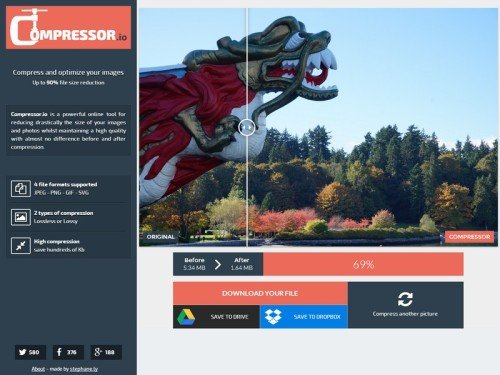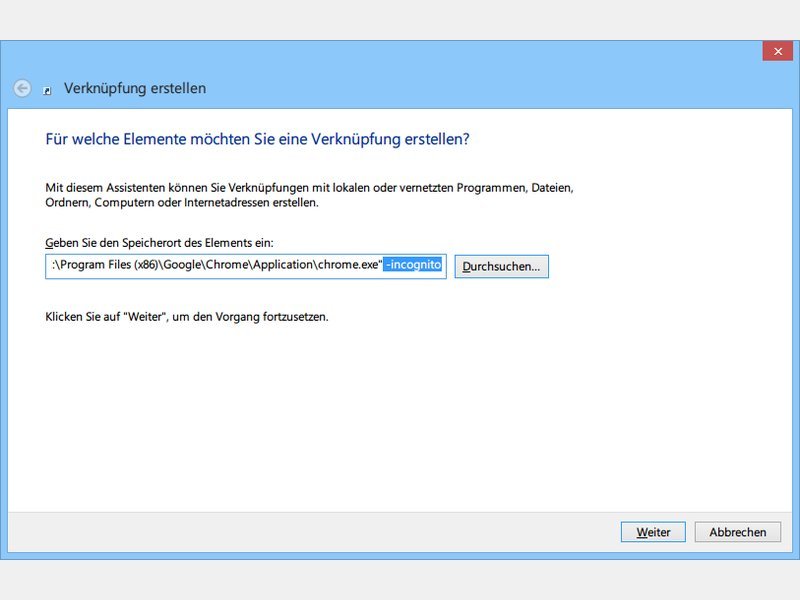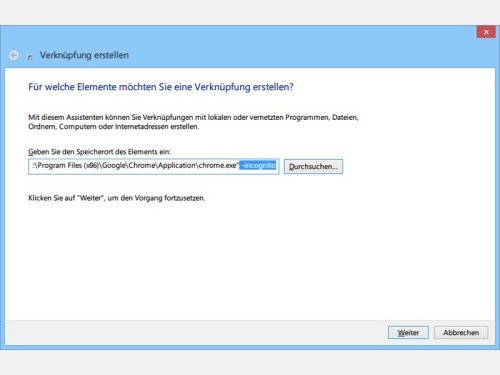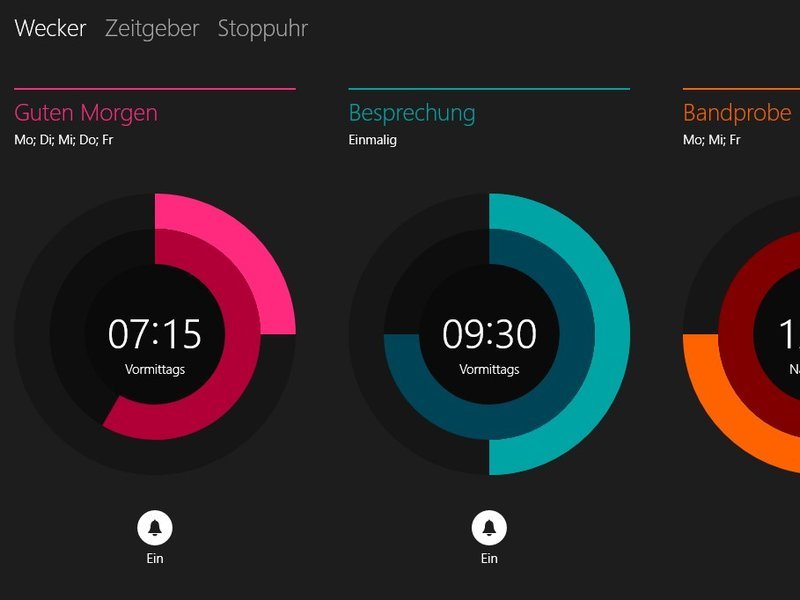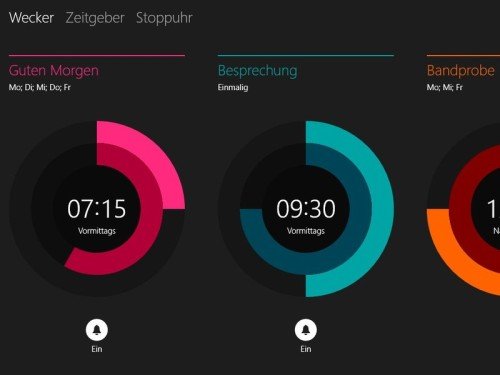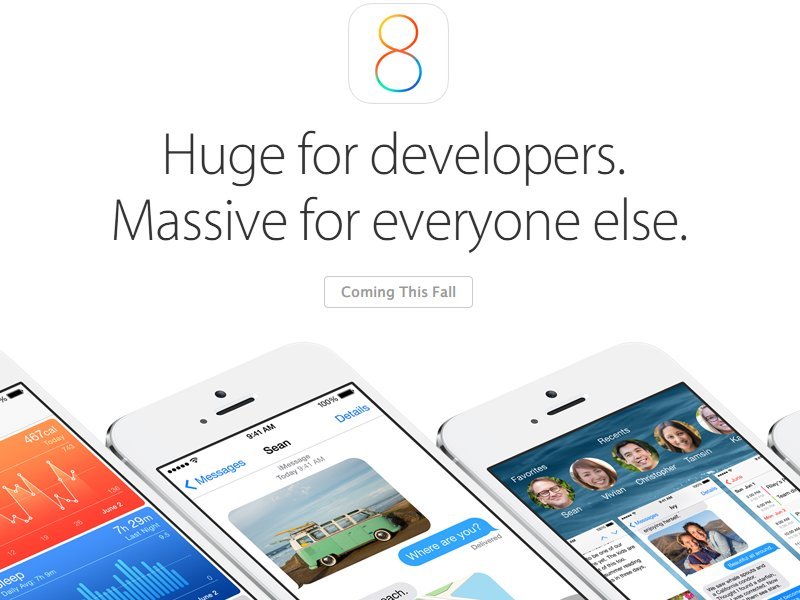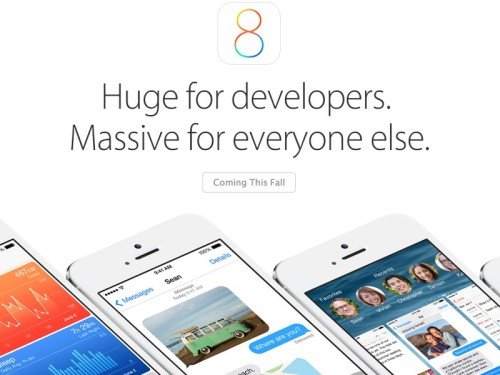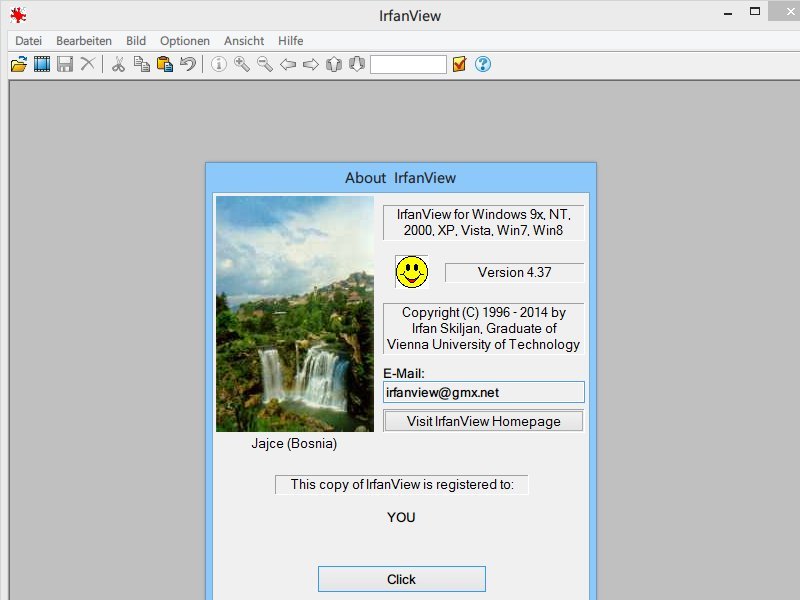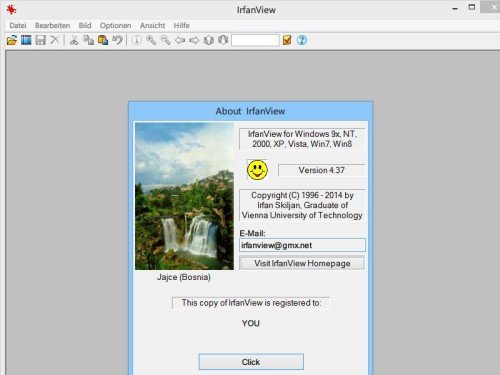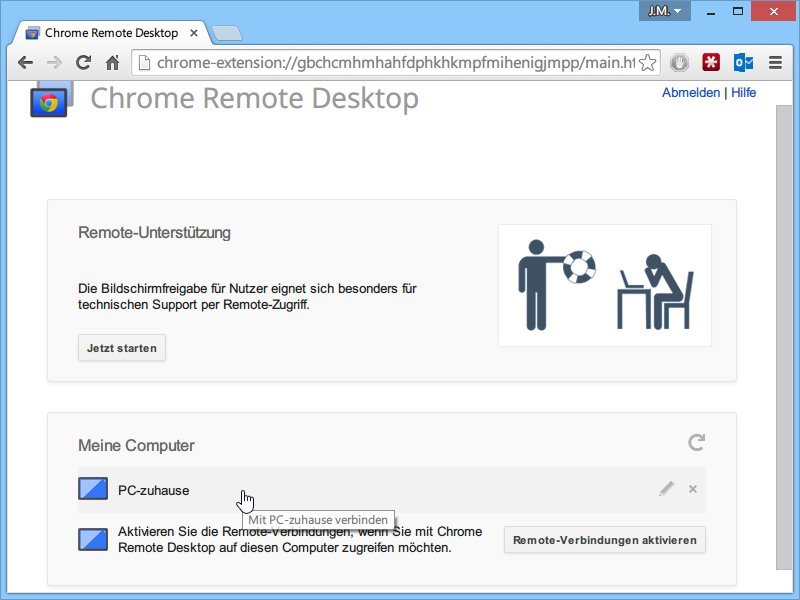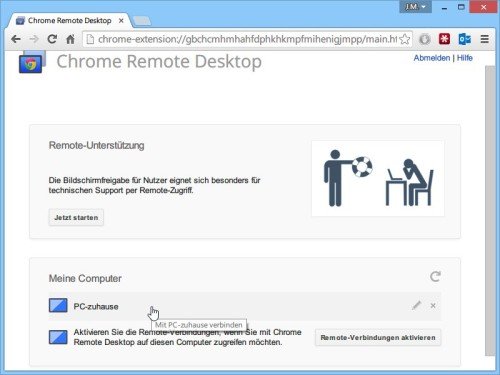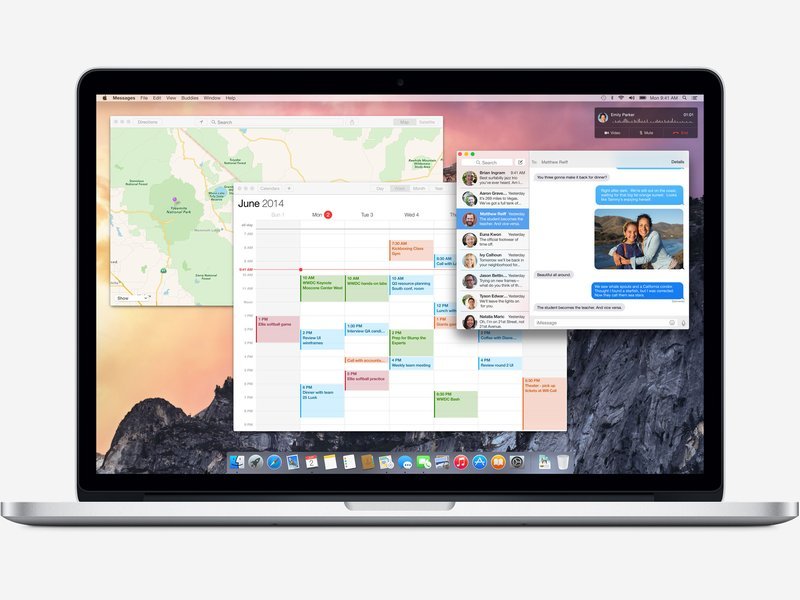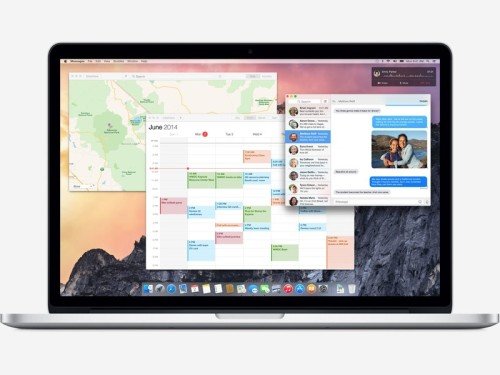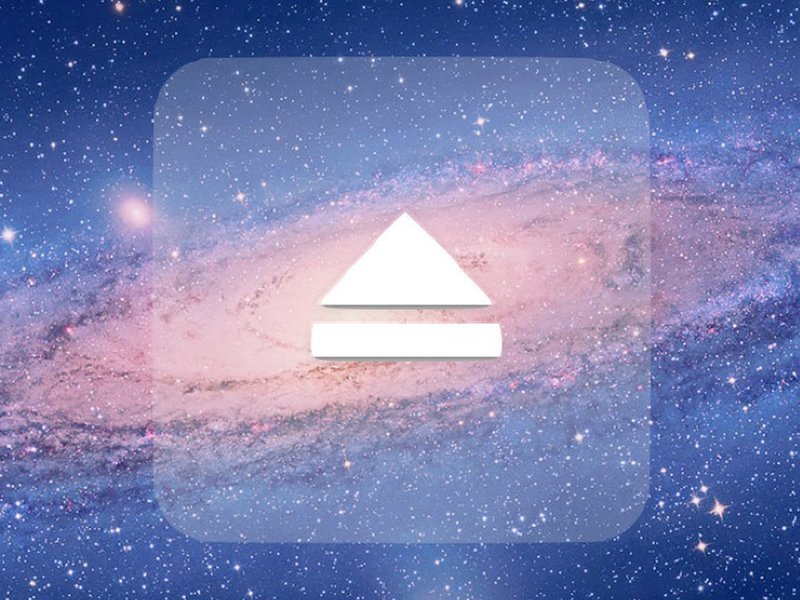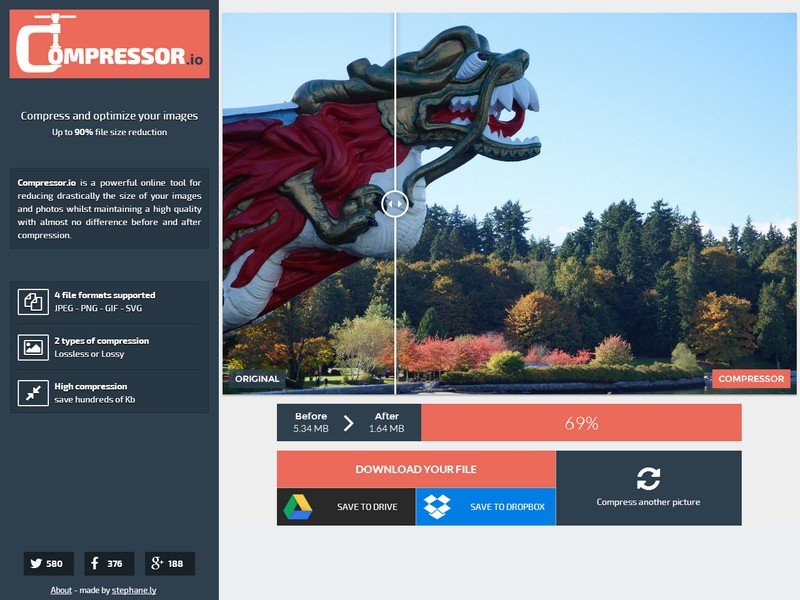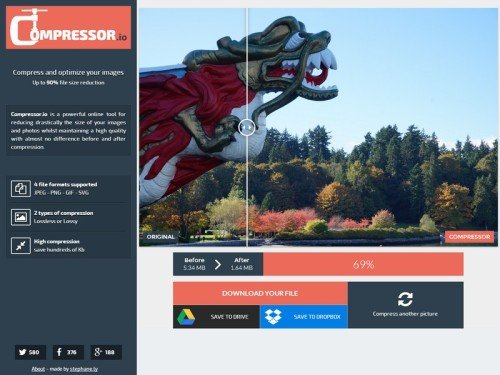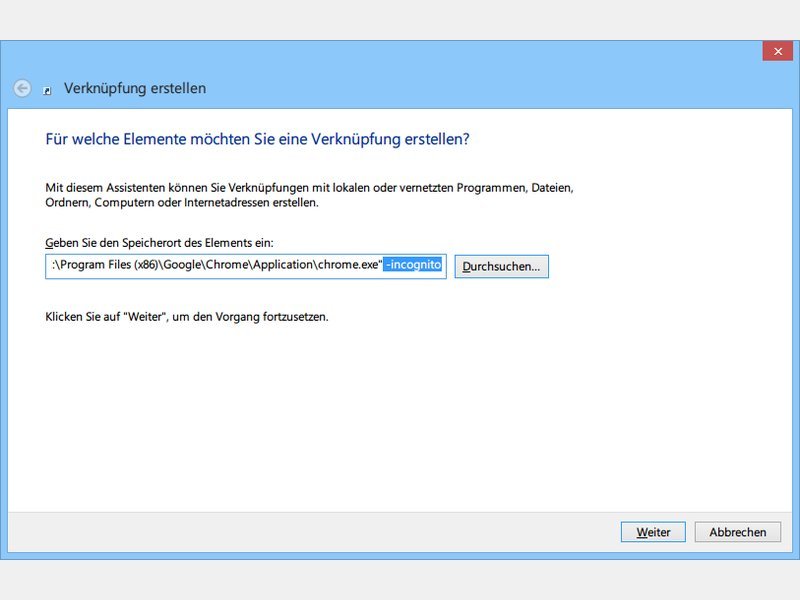
08.06.2014 | Internet
Sie wollen Ihre Surfgewohnheiten privat halten oder einfach nur das Setzen von Cookies vermeiden? Lesen Sie hier, wie Sie den Chrome-Browser immer automatisch im Inkognito-Modus öffnen.
Damit Sie den Inkognito-Modus nicht manuell aufrufen müssen, legen Sie eine Verknüpfung an, die das automatisch für Sie erledigt. So geht’s:
- Klicken Sie mit der rechten Maustaste auf eine freie Stelle Ihres Desktops.
- Wählen Sie „Neu, Verknüpfung“.
- Nach einem Klick auf „Durchsuchen“ wählen Sie den Speicherort Ihrer Chrome-Installation. Sie finden Sie entweder im Ordner C:\Users\Benutzer\AppData\Local\Google\Chrome oder im Ordner C:\Program Files (x86)\Google\Chrome. Darin liegt eine Datei namens „chrome.exe“, die Sie auswählen.
- Zurück im Textfeld für den Dateinamen klicken Sie ganz ans Ende und fügen folgenden Parameter hinzu:
[Leerzeichen] -incognito
- Klicken Sie auf „Weiter“, geben einen Namen für die Verknüpfung ein, und klicken Sie dann auf „Fertig stellen“.
Jedes Mal, wenn Sie Chrome über die soeben angelegte Desktop-Verknüpfung starten, wird automatisch der Inkognito-Modus aktiviert.
Weitere Infos zum Inkognito-Modus, auch in anderen Browsern, haben wir ebenfalls für Sie zusammengestellt.
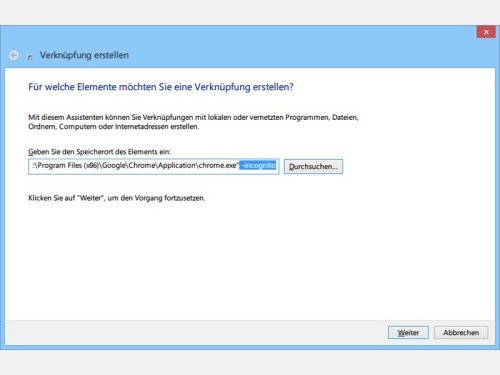
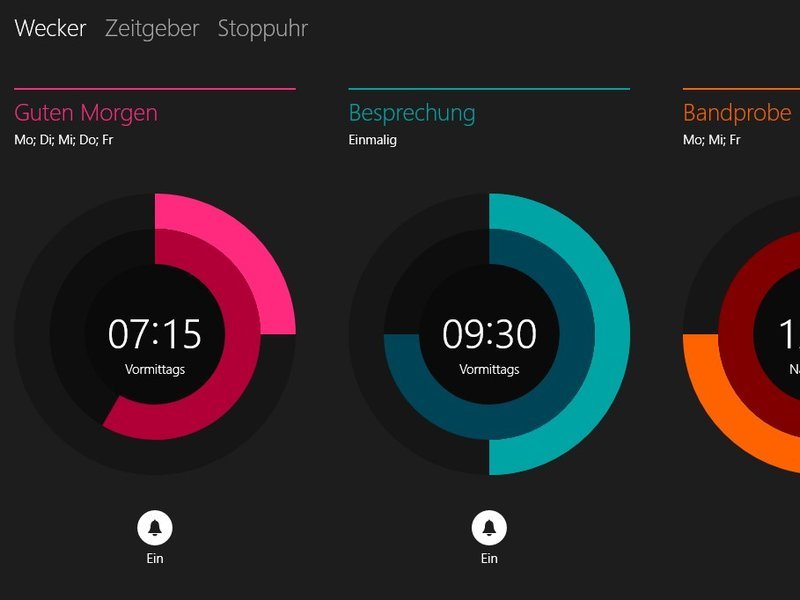
07.06.2014 | Windows
Für Windows 8.1 hat Microsoft eine neue Wecker-App programmiert. Der kann Sie morgens wecken oder Sie an einen wichtigen Termin erinnern. Wie starten Sie den Wecker und legen die Alarm-Zeit fest?
Wechseln Sie als Erstes zur Windows-Startseite. Dort sehen Sie die Wecker-Kachel nicht angepinnt? Dann klicken oder tippen Sie links unten auf den Pfeil nach unten, um in die Ansicht „Alle Apps“ zu wechseln. Ist auch hier beim Buchstaben „W“ der Wecker nicht zu finden, muss die App erst über den Store kostenlos nachinstalliert werden (nach „Windows-Wecker“ suchen).
Nach dem Start des Weckers und dem Anlegen eines Alarms lässt sich links die Uhrzeit festlegen, daneben stellen Sie die Wochentage ein, und ganz rechts wählen Sie die abzuspielende Sounddatei aus. Auch das Starten eines Countdowns oder einer Stoppuhr ist möglich.
Hinweis: Alarme sind nur hörbar, wenn der PC zum angegebenen Zeitpunkt eingeschaltet ist.
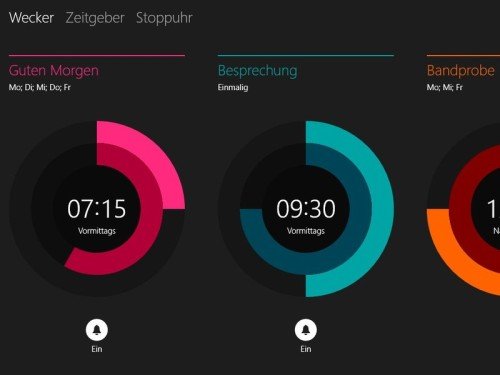
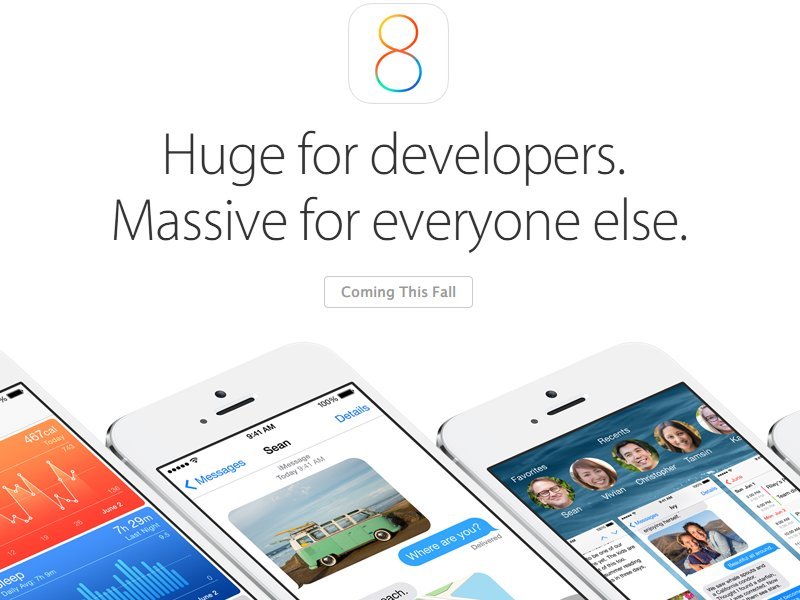
07.06.2014 | Android
Viele der Funktionen, die Apple in sein neues iOS 8 einbauen wird, sind in Android schon enthalten. Ist das „größte Update seit Einführung des App Stores“ wirklich so neu? Wir haben nachgesehen.
Der Foto- und Video-Speicher, bis iOS 7 begrenzt auf 1.000 Fotos in 30 Tagen, kann dank der iCloud-Foto-Bibliothek jetzt bis zu 5 Gigabyte Bilder speichern, auf die Sie überall zugreifen können. Bei Google+-Fotos werden ebenfalls alle Bilder mit der Cloud abgeglichen. Hier gibt’s aber unbegrenzten Speicherplatz für Fotos und Videos.
Mit iCloud Drive können Sie ab iOS 8 beliebige Dateien in der Apple-Datenwolke speichern. Google-Nutzer kennen das schon lange: Google Drive tut nämlich genau das Gleiche – allerdings mit 15 Gigabyte Speicher (statt 5 GB bei iCloud). Und auf Google Drive können Sie auch mit Android-Geräten zugreifen.
Dann wäre da noch die neue QuickType-Tastatur. Sie weiß im Voraus, was Sie tippen wollen, und lernt, während Sie tippen. Auch können Sie in iOS 8 eigene Tastaturen verwenden. Android-Nutzer kennen Swype und alternative Keyboards schon lange.
Und die Spracherkennung lässt sich bald auch mit „Hey Siri“ starten. Das erinnert Sie an „OK Google“? Klar, da kommt die Idee nämlich auch her.
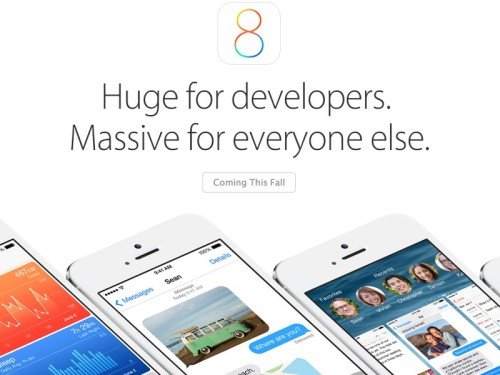

06.06.2014 | Tipps
Am 12. Juni geht sie los, die FIFA-Fußball-WM 2014. Sie wollen Ihren Desktop jetzt entsprechend dekorieren? Besonders schick wird’s mit unseren 4 besten Hintergrundbildern in brasilianischem Flair. (mehr …)
06.06.2014 | iOS
Auf der Entwicklerkonferenz WWDC in San Francisco hat Apple Tausende von Entwicklern versammelt, die Apps und Software für iOS und Mac OS X entwickeln, Apples Betriebssysteme für Mobilgeräte und PCs. Eins scheint klar: Mac OS X und iOS sollen künftig noch stärker zusammenwachsen. So wird beispielsweise der Speicherdienst iCloud erweitert: Hier lassen sich künftig auch ganz normale Dateien ablegen, so ähnlich wie beim populären Vorbild Dropbox.
iOS8 soll im Herbst fertig sein und eine Menge Neuerungen mitbringen, zum Beispiel eine Schnittstelle namens „Healthkit“. Darüber sollen Anbieter Gesundheitsdaten austauschen können, etwa Blutdruck, Puls, Laufleistung und vieles andere mehr. Mobilgeräte könnten so die Gesundheit im Blick behalten. Es wird einfacher, entsprechende Apps zu entwickeln.
Ein echter Clou ist die neu vorgestellte Programmiersprache Swift. Damit können Entwickler noch schneller und einfacher Apps programmieren, die auf iOS oder Mac OS X laufen. Die Hürde, eigene Apps zu entwickeln, hängt dadurch deutlich niedriger. Neue Geräte hat Apple auf der Konferenz weder gezeigt noch angekündigt.
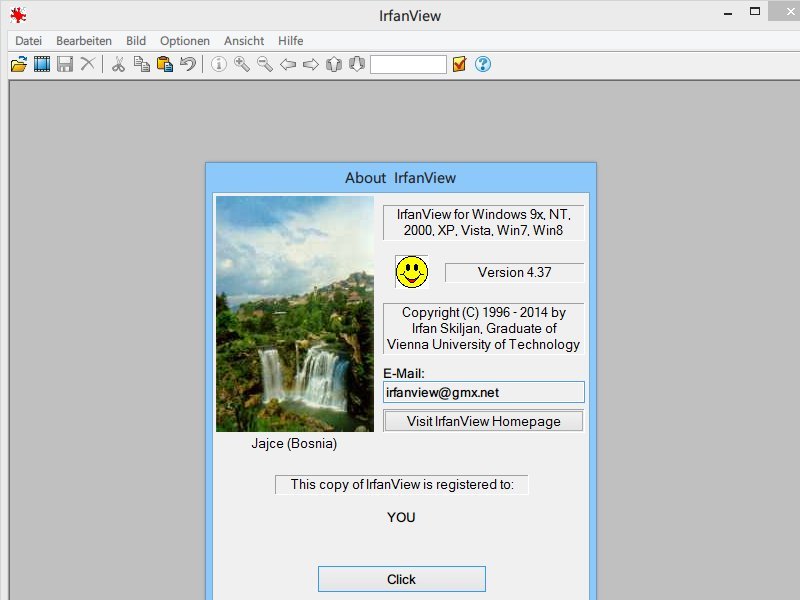
05.06.2014 | Windows
Viele Computer-Tipps beziehen sich auf eine bestimmte Windows- oder Programm-Version. Wie finden Sie heraus, welche Version auf Ihrem PC installiert ist?
Windows-Version ermitteln
Ob Sie Windows 8.1, Windows 7 oder gar noch Windows XP nutzen, finden Sie heraus, indem Sie zuerst [Windows] + [R] drücken, dann winver eintippen und mit „OK“ bestätigen.
Office-Version herausfinden
Die verwendete Office-Version lässt sich ebenfalls auslesen. Dazu Word starten, oben links auf „Datei, Konto“ klicken und Version ablesen. Geht das nicht, unten weiterlesen.
Version von anderen Programmen auslesen
In der Menüleiste auf „Hilfe, Info“, „Datei, Informationen“ oder „?, Info“ klicken. Hier steht bei den meisten Programmen die Versionsnummer, etwa auch bei IrfanView.
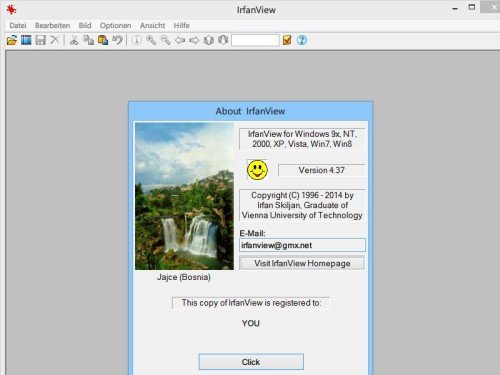
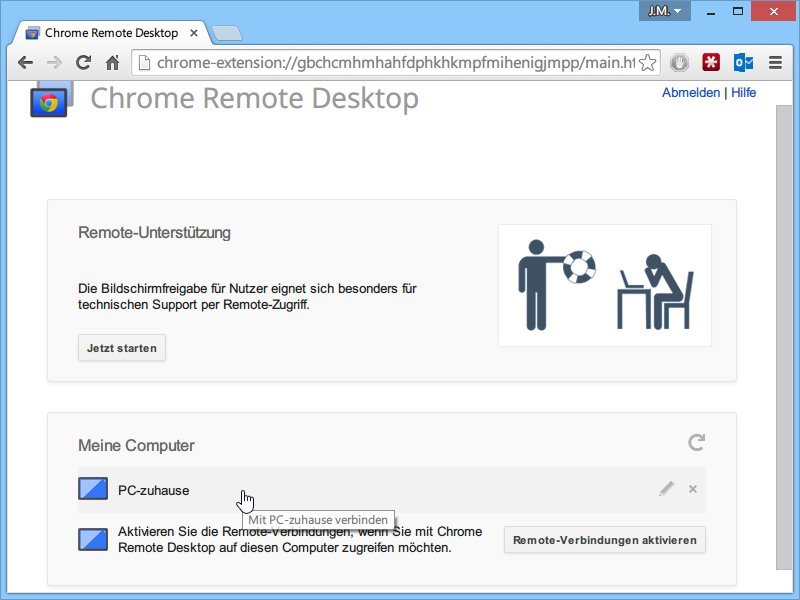
04.06.2014 | Internet
Sie wollen von unterwegs auf Ihren PC zuhause zugreifen? Besonders einfach geht das mit der Remotedesktop-Funktion des Chrome-Browsers. Wir zeigen, wie Sie sie einrichten.
Zur Nutzung von Remotedesktop per Chrome muss sowohl auf dem fernzusteuernden PC als auch auf dem Computer, den Sie nutzen, der Chrome-Browser installiert sein. Als Erstes installieren Sie auf dem PC zuhause die Erweiterung Chrome Remote Desktop, die Sie gratis im Web Store finden. Starten Sie sie anschließend per Klick auf das Icon in der App-Übersicht. Klicken Sie danach auf den Knopf „Remote-Verbindungen aktivieren“. Daraufhin wird eine Datei heruntergeladen, die Sie ausführen müssen. Im Anschluss legen Sie eine PIN mit 6 oder mehr Ziffern fest, die Sie später beim Verbinden eintippen müssen.
Installieren Sie jetzt die Erweiterung Chrome Remote Desktop auch auf Ihrem Notebook. Nach dem Start – ebenfalls wieder mit der App-Übersicht – sehen Sie den anderen PC in der Liste der verfügbaren Computer. Per Klick und Eingabe der korrekten PIN lässt sich jetzt eine Remote-Verbindung zur Fernsteuerung herstellen.
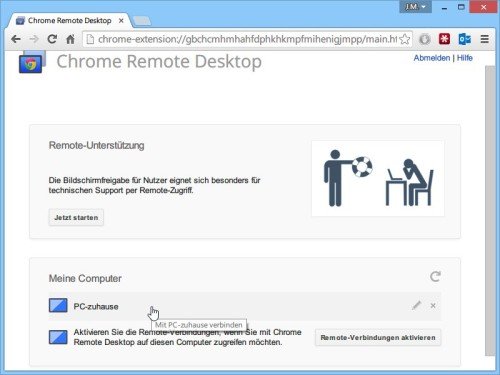
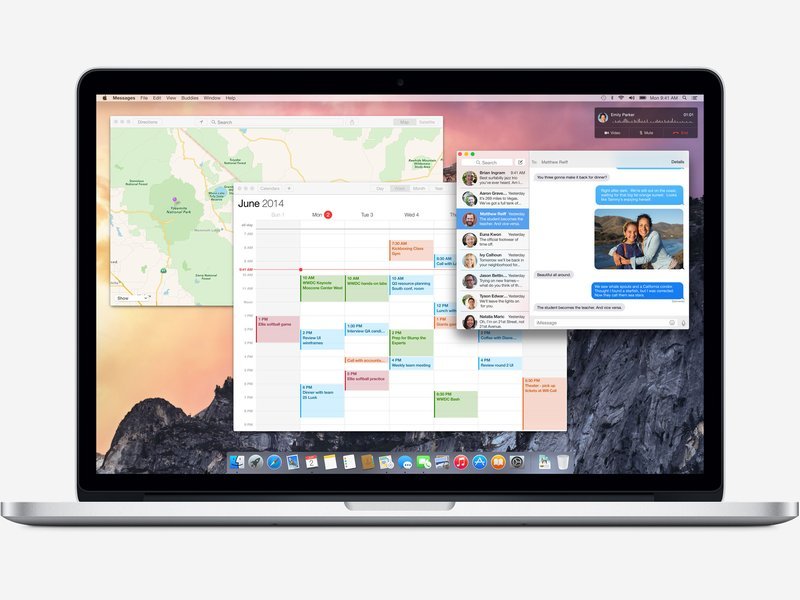
03.06.2014 | iOS
Die nächste Version des Mac-Systems OSX heißt Yosemite. Auf der Entwicklerkonferenz WWDC stellte Apple das Update vor. Markanteste Änderung: Die Oberfläche ist jetzt flacher und erinnert stark an das Mobilsystem iOS.
Laut Apple-Chef Tim Cook arbeiten OSX und iOS jetzt noch nahtloser zusammen. Mehr als 80 Millionen Computer arbeiten mit OSX, mehr als die Hälfte davon mit 10.9 Mavericks. Zum Vergleich: Windows 8 läuft nur auf 14% aller Windows-PCs.
Mit Mac OSX 10.10 folgt Apple der neuen Namensgebung, die sich an schönen Orten in Kalifornien orientiert. OSX Yosemite bringt vor allem Neuerungen in der Benutzeroberfläche und bei Apps. Hier einige Beispiele:
- Das Dock ist jetzt flach, anstelle der bisherigen 3D-Ansicht.
- Viele System-Symbole wurden auf den neusten Stand gebracht, z.B. der Papierkorb.
- Die Spotlight-Suche wurde durch einen neuen Starter ersetzt, der Apps, Dokumente, Kontakte, Mail und weitere Orte indiziert.
- In der Mitteilungszentrale gibt es jetzt eine Ansicht „Heute“ mit Terminen und weiteren Details, wie etwa Börsenkursen und das Wetter.
Außerdem neu: Die iCloud kann jetzt beliebige Dateien speichern und zwischen Ihren Macs synchronisieren. Das funktioniert genauso wie bei Dropbox und nennt sich „iCloud Drive“.
OSX Yosemite ist ab sofort als Beta-Version für Entwickler zum Ausprobieren verfügbar. Allgemeine Freigabe ist im Herbst 2014. Das Update wird dann kostenlos zu haben sein.
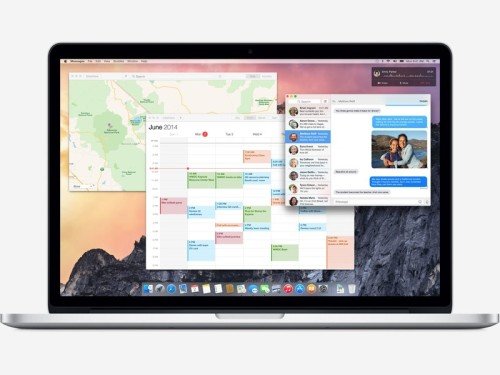
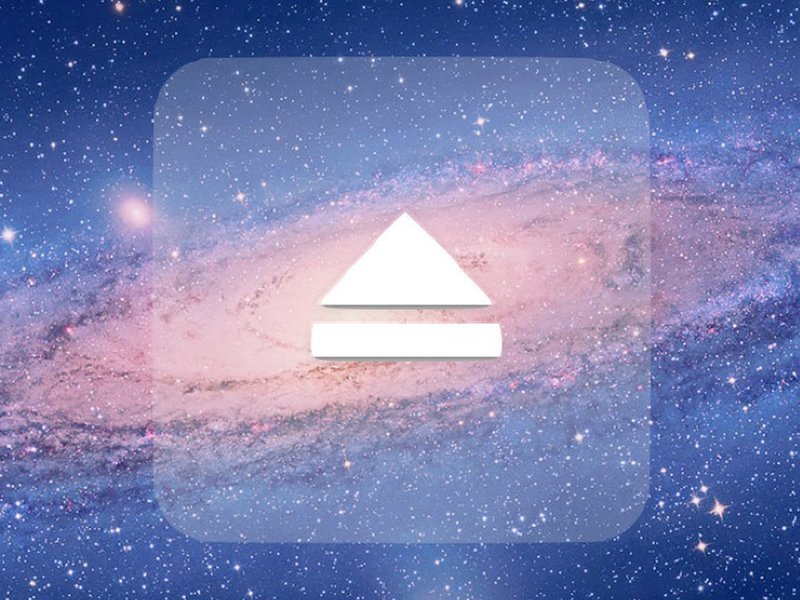
27.05.2014 | Tipps
Normalerweise muss man beim Mac jedes CD-Laufwerk und jede externe Festplatte einzeln auswerfen, damit man sie abstecken kann. Mit einem Terminal-Skript geht das jetzt schneller – und in einem Rutsch. (mehr …)
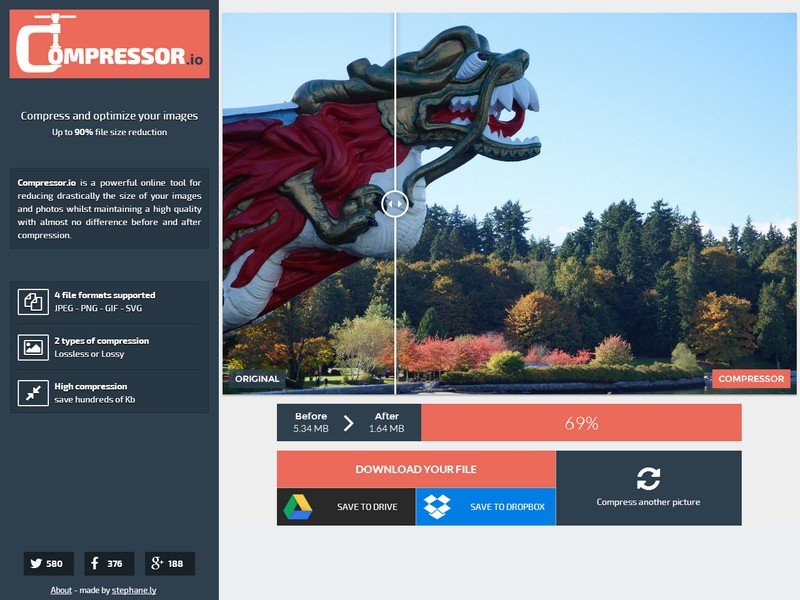
26.05.2014 | Tipps
Moderne Digitalkameras machen Fotoaufnahmen mit einer Auflösung von zehn Megapixel und mehr. Was für den großformatigen Druck perfekt ist, kann beim Versand via E-Mail oder bei der Präsentation im Web zu Problemen führen. Denn nicht selten sind die Bilddateien mehr als fünf Megabyte groß. Das ist selbst in Zeiten schneller Internetverbindungen zu viel – und es ist auch gar nicht nötig.
Wer die Mail-Postfächer seiner Freunde nicht verstopfen oder Besucher seines Online-Fotoalbums nicht mit ewig langen Ladezeiten verschrecken möchte, komprimiert die Bilder auf eine vertretbare Größe. Ein besonders einfaches Tool bietet compressor.io. Der kostenlose Online-Service verkleinert PNG-, GIF-, SVG- und JPEG-Dateien im Handumdrehen.
Das Besondere an compressor.io ist die Qualität der komprimierten Bilder. Der Dienst reduziert zwar den Datenumfang um bis zu 90 Prozent, das Aussehen der Fotos leider aber kaum. In vielen Fällen ist ein Unterschied nur bei genauem Hinschauen erkennbar. Gerade für die Nutzung im Web ist das Ergebnis mehr als brauchbar. Dort kommt es nämlich weniger auf hohe Auflösungen, sondern eher auf handliche Dateigrößen an.
Nach der Kompression eines Bildes darf der Anwender es sofort herunterladen oder bei Dropbox und Google Drive abspeichern. Zudem zeigt compressor.io einen Vergleich zwischen Original sowie bearbeitetem Resultat und informiert, um wie viel Prozent das Bild verkleinert wurde.
https://compressor.io